วิธีใช้ปลั๊กอินจดหมายข่าวใน WordPress – A Short Guide
เผยแพร่แล้ว: 2022-04-30จดหมายข่าวเป็นวิธีหนึ่งที่ดีที่สุดในการเพิ่มจำนวนผู้เยี่ยมชมเว็บไซต์ของคุณ คุณสามารถสร้างรายชื่ออีเมลของผู้ที่สนใจและส่งจดหมายข่าวเพื่อให้พวกเขามีส่วนร่วมกับเว็บไซต์และกิจกรรมทางธุรกิจของคุณ
ดังนั้น หากคุณมีไซต์ WordPress การใช้ปลั๊กอินจดหมายข่าวจะเป็นทางออกที่เหมาะสมที่สุดในเรื่องนี้
ในบล็อกนี้ เราจะแสดงวิธีใช้ปลั๊กอินจดหมายข่าวใน WordPress และเคล็ดลับบางประการในการทำให้การตลาดจดหมายข่าวของคุณประสบความสำเร็จ อ่านต่อไป
วิธีเลือกปลั๊กอินจดหมายข่าว WordPress
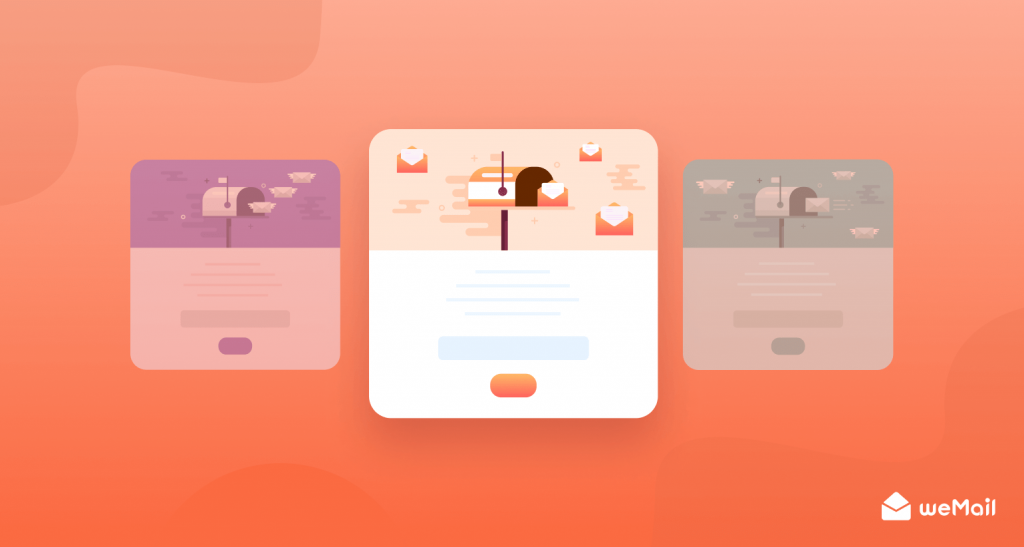
WordPress เป็น CMS โอเพ่นซอร์สที่ใหญ่ที่สุดในโลก ตอนนี้มีส่วนแบ่งการตลาด CMS 65% และ 43% ของเว็บไซต์ทั้งหมดสร้างโดย WordPress เหตุผลที่อยู่เบื้องหลังความนิยมอย่างมากคือความง่ายในการใช้งาน และเห็นได้ชัดว่าการเปิดกว้างเพื่อใช้ปลั๊กอินฟรีและพรีเมียมมากมายเหลือเฟือ
ดังนั้น เมื่อคุณต้องเลือกปลั๊กอินจดหมายข่าวใน WordPress โดยปกติ คุณอาจพบว่าตัวเองติดอยู่ มีปลั๊กอินจดหมายข่าวมากมายในที่เก็บ WordPress และการเลือกปลั๊กอินสำหรับธุรกิจของคุณนั้นค่อนข้างยุ่งยาก
อย่างไรก็ตาม คุณต้องพิจารณาสิ่งต่อไปนี้ในกรณีดังกล่าว –
- ขอบเขตของเว็บไซต์และธุรกิจของคุณ
- จำนวนผู้ติดตามที่คุณต้องการเข้าถึง
- แพลตฟอร์มที่เว็บไซต์ของคุณสร้างขึ้น (เช่น – WordPress, Drupal, Joomla, Magento เป็นต้น)
- งบประมาณ
เรากำลังพูดถึงปลั๊กอินจดหมายข่าวของ WordPress ข้อควรพิจารณาหลักคือจำนวนสมาชิกและงบประมาณของคุณ ดูปลั๊กอินจดหมายข่าวบน WordPress อันดับต้น ๆ ในขณะนี้ -
- weMail
- WP Mail SMTP
- Rafflepress
- MailPoet
- ปลั๊กอินจดหมายข่าว
- ส่งข่าว
- จดหมายข่าว กาว ฯลฯ
เอาล่ะ มาติดตามกันต่อในขั้นตอนต่อไป
วิธีที่ดีที่สุดในการใช้ปลั๊กอินจดหมายข่าวใน WordPress
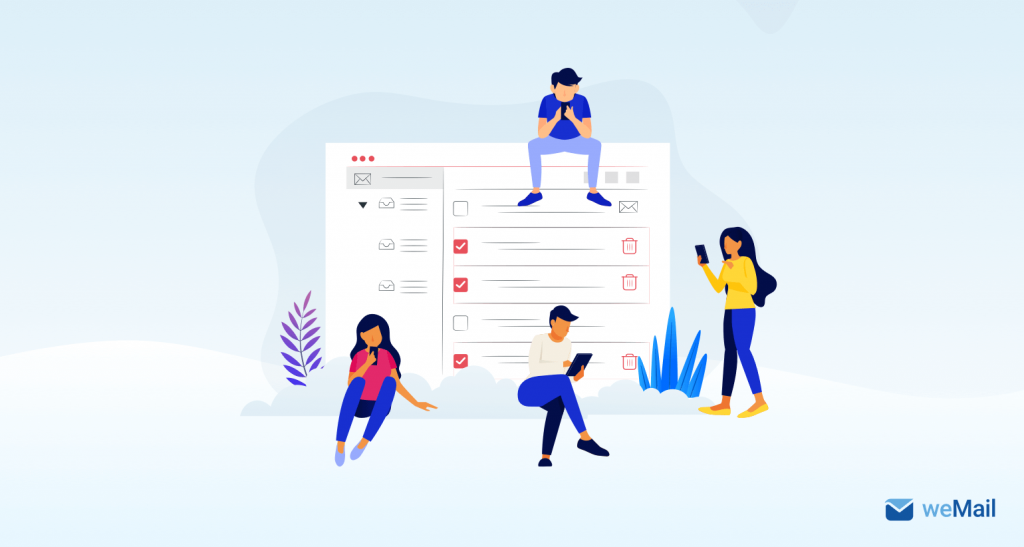
weMail เป็นหนึ่งในปลั๊กอินจดหมายข่าวที่ง่ายและมีประสิทธิภาพมากที่สุด คุณสามารถใช้ทั้งในฐานะผู้ใช้ WordPress หรือ SaaS (ซอฟต์แวร์เป็นบริการ) ในขั้นตอนต่อไปนี้ เราเลือก weMail เนื่องจากใช้งานง่าย และเวอร์ชันฟรีมีเกือบทุกอย่าง (การผสานรวม SMTP จำนวนหนึ่ง ตัวแก้ไขจดหมายข่าว การแบ่งส่วนรายชื่ออีเมล ตัวสร้างแบบฟอร์ม Optin ฯลฯ) คุณต้องเริ่มอีเมลหรือจดหมายข่าว การตลาดได้ทันที
ขั้นตอนที่ 1. ดาวน์โหลดและเปิดใช้งาน weMail
ไปที่แดชบอร์ด WordPress ของคุณและค้นหา weMail ดาวน์โหลดและเปิดใช้งานภายในไม่กี่คลิก
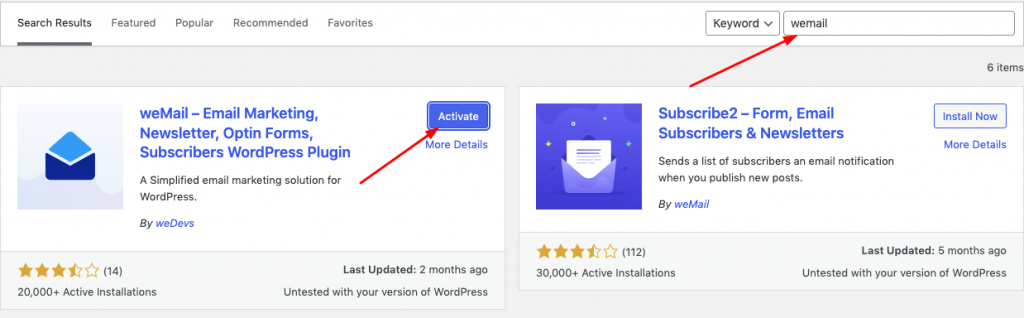
หลังจากที่คุณคลิกที่ปุ่ม "เปิดใช้งาน" ระบบจะนำคุณไปยังหน้าต่างการเปิดใช้งาน คลิกที่ปุ่ม "เชื่อมต่อ"
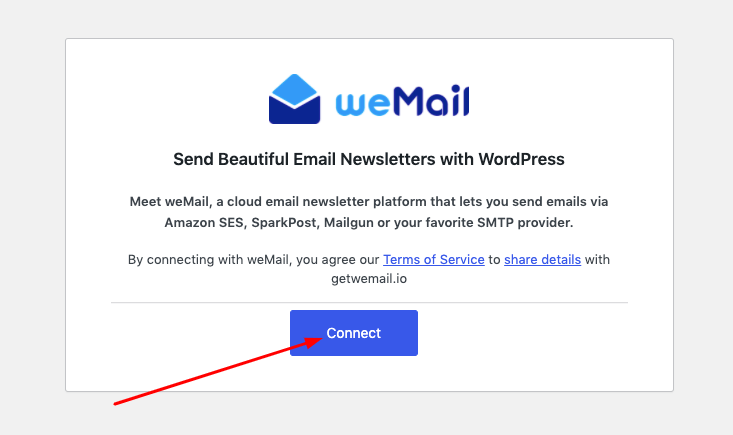
ในขั้นตอนถัดไป คุณสามารถลงชื่อเข้าใช้บัญชีอีเมลที่มีอยู่ซึ่งคุณเคยใช้ในเว็บไซต์ WordPress ของคุณ หรือลงทะเบียนด้วยที่อยู่ใหม่ หลังจากที่คุณเข้าสู่ระบบแล้ว weMail จะขอให้คุณรวมเว็บไซต์ของคุณเข้ากับมัน

ตอนนี้ คลิก “อนุญาต” และเชื่อมต่อเว็บไซต์ของคุณกับ weMail จะนำคุณไปยังหน้าต่างต่อไปนี้ซึ่งคุณสามารถตั้งค่าที่จำเป็นทั้งหมดได้
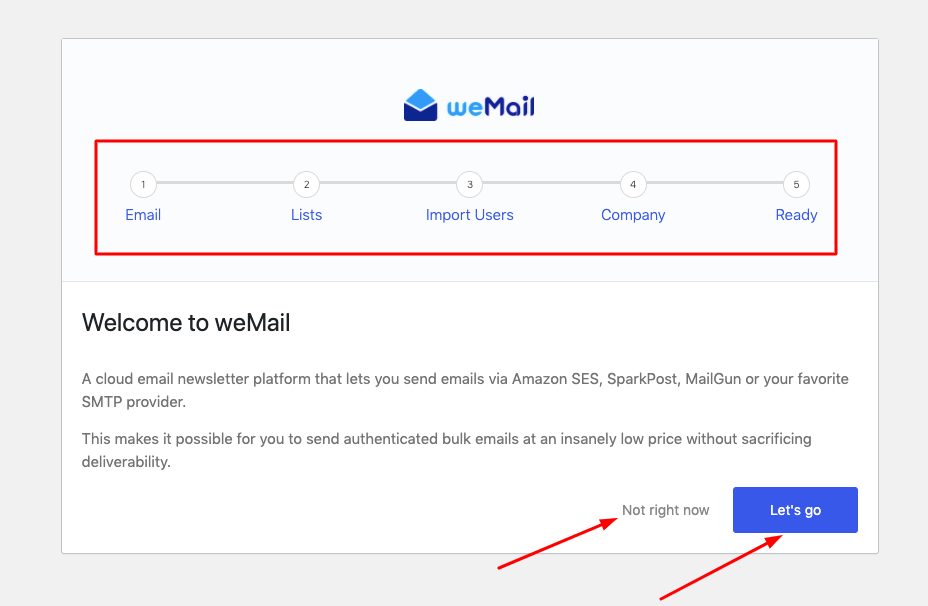
ในหน้าต่างด้านบน คุณสามารถดูห้าขั้นตอนในการตั้งค่า weMail คุณสามารถเริ่มการตั้งค่าได้ทันทีโดยคลิก "ไปกันเลย" หรือคลิก "ไม่ใช่ตอนนี้" เพื่อทำสิ่งนี้ในภายหลัง อย่างไรก็ตาม ขั้นตอนการตั้งค่าใช้เวลาเพียงไม่กี่นาที
สิ่งที่คุณต้องการคือการเชื่อมต่อเซิร์ฟเวอร์ SMTP ที่คุณชื่นชอบ เนื่องจาก weMail ต้องการเกตเวย์การส่งเพื่อส่งจดหมายข่าว คุณไม่จำเป็นต้องกังวลในเรื่องนี้ weMail รองรับ SMTP ยอดนิยมทั้งหมด เช่น Amazon SES, SMTP, Mailgun, Postmark, Sendgrid หรือ Elastic Mail
ในขั้นตอนต่อไป คุณต้องเพิ่มรายชื่ออีเมลหรือนำเข้าผู้ใช้ที่คุณจะส่งจดหมายข่าวให้ เพิ่มข้อมูลบริษัทของคุณ และเริ่มปรับแต่งก่อนเริ่มส่ง
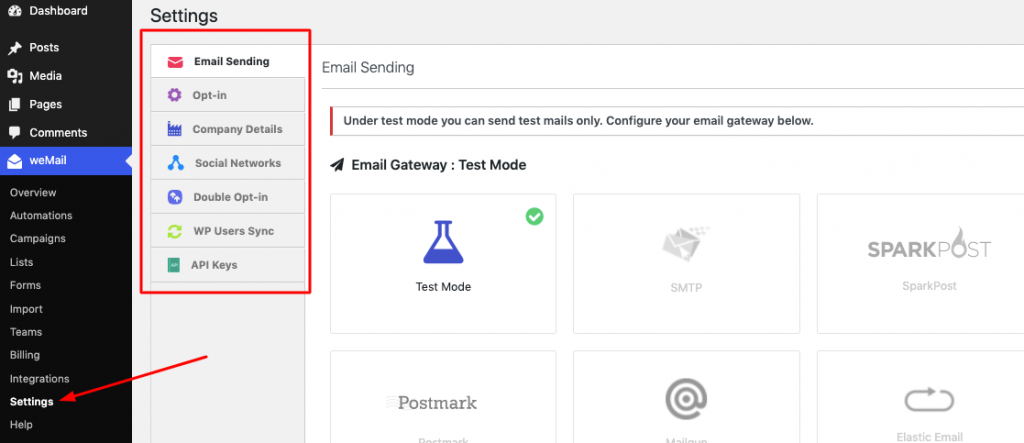
หากต้องการดูขั้นตอนการตั้งค่าทั้งหมด โปรดดูคู่มือการติดตั้งฉบับสมบูรณ์ของ weMail
ขั้นตอนที่ 2 ปรับแต่งจดหมายข่าว WordPress ของคุณ
เมื่อคุณได้ตั้งค่า weMail ไปยังไซต์ WordPress ของคุณแล้ว ก็ถึงเวลาปรับแต่งจดหมายข่าวของคุณก่อนที่จะส่งไปยังสมาชิก
จากแดชบอร์ดของคุณ ไปที่ แคมเปญ และคลิกที่ สร้างใหม่
คุณต้องตั้งชื่อแคมเปญจดหมายข่าวของคุณ และเลือกรายชื่อสมาชิก หากคุณต้องการแบ่งกลุ่ม คุณสามารถเลือกกลุ่มที่สร้างไว้ล่วงหน้าสำหรับรายการของคุณได้ หรือสร้างส่วนใหม่ทั้งหมด ในที่นี้ เราจะข้ามขั้นตอนนั้นไป เนื่องจากเรากำลังแสดงให้คุณเห็นเพื่อจุดประสงค์ในการทดสอบ
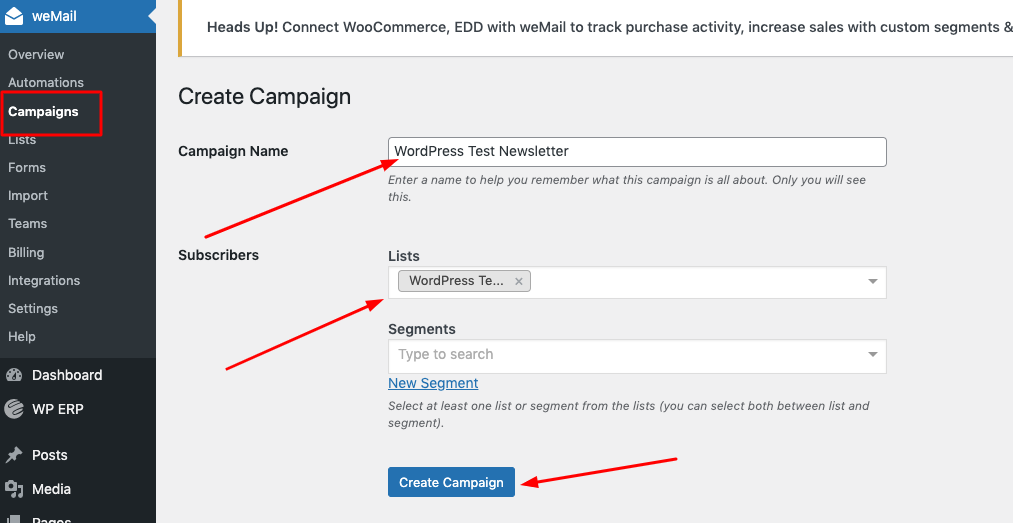
หลังจากที่คุณตั้งชื่อแคมเปญจดหมายข่าวของคุณแล้ว และเลือกรายชื่ออีเมล ให้คลิกที่ สร้างแคมเปญ หน้าถัดไปจะนำคุณไปยังเครื่องมือแก้ไขแคมเปญ คุณต้องเลือกเทมเพลตสำหรับแคมเปญของคุณที่นั่น ข่าวดีก็คือ weMail มีชุดเทมเพลตจดหมายข่าวที่สร้างไว้ล่วงหน้าที่สวยงาม เลือกคนที่คุณชอบแล้วเริ่มปรับแต่ง
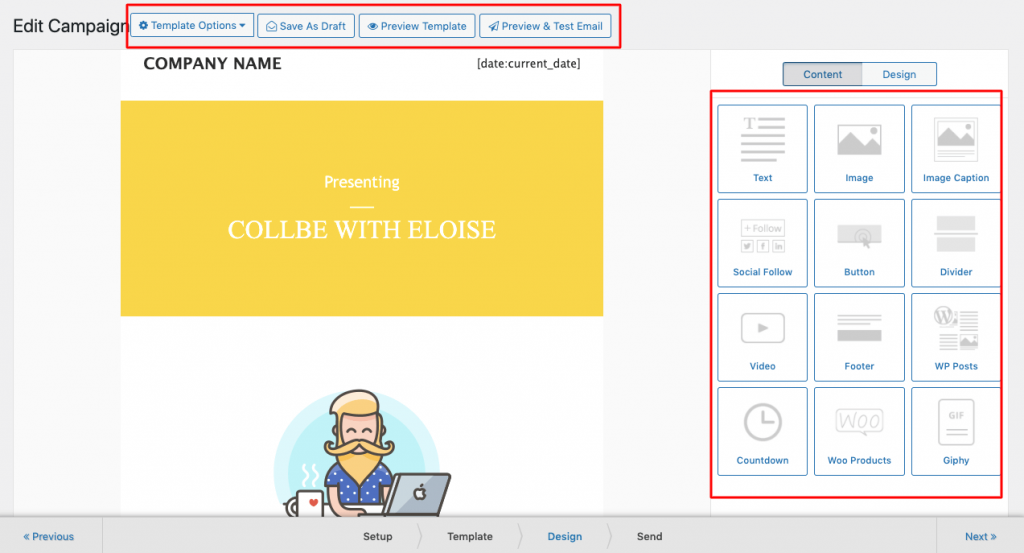
การปรับแต่งนั้นง่าย และคุณสามารถเพิ่ม/ลบรูปภาพและสิ่งที่คุณต้องการสื่อข้อความของคุณนอกเหนือจากการเพิ่มลิงก์หรือปุ่ม CTA หลังจากที่คุณแก้ไขเสร็จแล้ว ให้คลิกที่ บันทึกและปิด
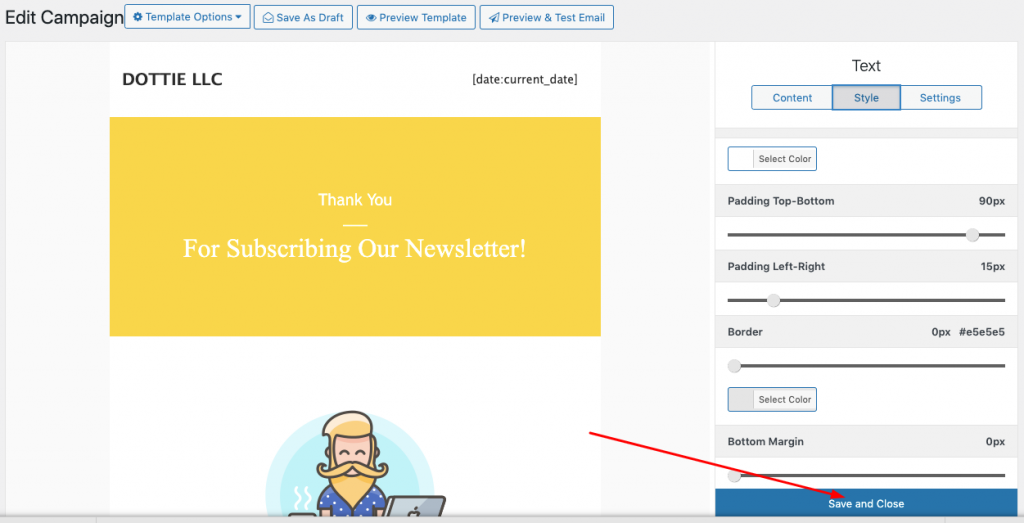
คุณสามารถเลือกตัวเลือกเทมเพลตต่างๆ และดูตัวอย่างเทมเพลตที่ออกแบบก่อนส่ง ตัวเลือกแสดงตัวอย่างและทดสอบช่วยให้คุณตรวจสอบว่าจดหมายข่าวของคุณพร้อมหรือไม่ และปราศจากความผิดพลาดทางภาพหรือทางเทคนิค

ขั้นตอนที่ 3 ส่งจดหมายข่าวของคุณ
เราเกือบจะไปถึงส่วนสุดท้ายแล้ว – การส่ง หลังจากที่คุณปรับแต่งและดูตัวอย่างเสร็จแล้ว คุณสามารถไปตั้งค่าตัวเลือกการส่งของคุณ
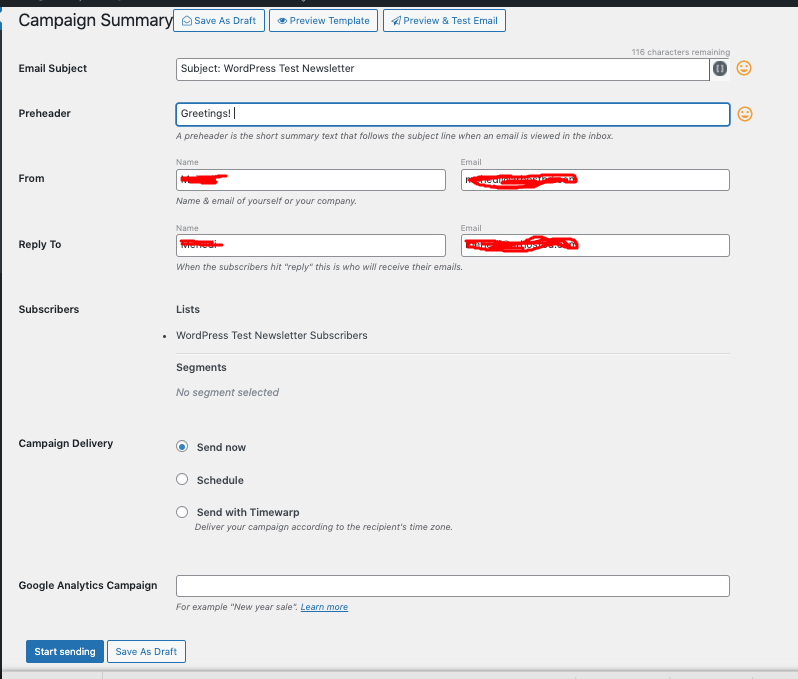
ในส่วนสุดท้ายนี้ คุณต้องจดหัวเรื่องจดหมายข่าวและหัวเรื่องล่วงหน้า จะแสดงรายการที่คุณเลือกและจัดกลุ่มหรือไม่
นอกจากนี้ยังมีตัวเลือกการส่งสามแบบให้เลือก คุณสามารถส่งแคมเปญจดหมายข่าว WordPress ของคุณตอนนี้หรือตั้งเวลาได้ มีตัวเลือกอื่นชื่อ Timewarp ซึ่งจะช่วยให้คุณส่งแคมเปญตามเขตเวลาเฉพาะของผู้ใช้
และสุดท้าย ให้คลิกที่ เริ่มส่ง

ขณะนี้ คุณกำลังส่งแคมเปญจดหมายข่าว WordPress ของคุณ คุณสามารถติดตามความคืบหน้าและรายงานด้วย weMail Analytics ได้อย่างง่ายดาย
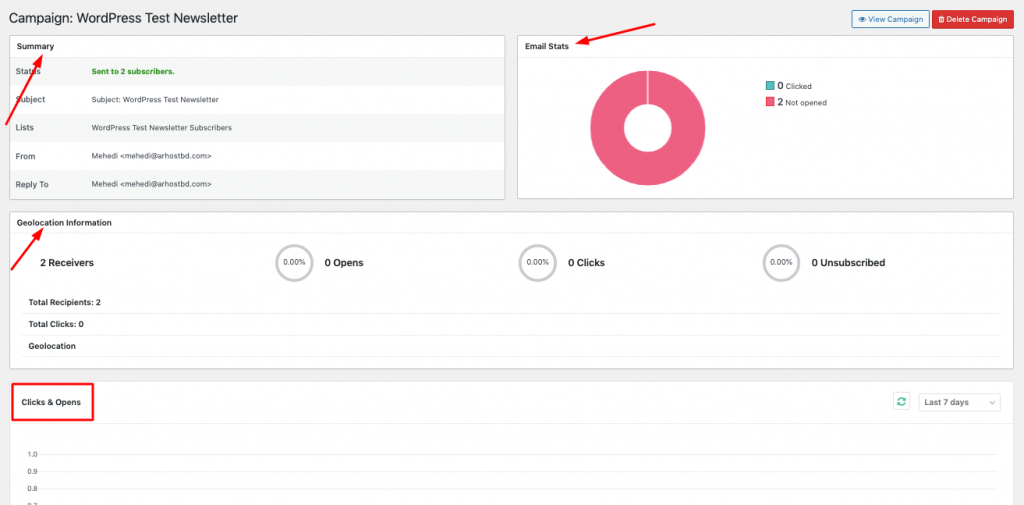
อ่านเพิ่มเติม: ระบบอีเมลอัตโนมัติขั้นสูงใหม่ล่าสุดเปิดตัวโดย weMail
วิธีสร้างรายชื่อสมาชิกด้วยปลั๊กอินจดหมายข่าว WordPress
ไม่มีวิธีใดที่ดีไปกว่าการใช้แบบฟอร์ม ป๊อปอัป และช่องทางต่างๆ เพื่อสร้างรายชื่ออีเมลของคุณ เนื่องจากคุณเตรียมพร้อมกับ weMail ใน WordPress แล้ว จึงเหลือเพียงเวลาที่จะเติมรายชื่อของคุณกับคนจริงๆ และผู้ที่มีแนวโน้มจะเป็นลูกค้า ดังนั้น weMail จึงเสนอบริการจัดการรายการและลำดับอีเมลต้อนรับ ซึ่งช่วยรักษาความสัมพันธ์ที่ดีกับลีดของคุณได้ดียิ่งขึ้น
หากต้องการสร้างรายการด้วยตนเอง ให้ไปที่แดชบอร์ด WordPress แล้วคลิก weMail จากนั้นไปที่ตัวเลือกรายการ

ตอนนี้ คลิกที่ "เพิ่มใหม่" เพื่อสร้างรายการใหม่ ตั้งชื่อให้กับรายการและเพิ่มคำอธิบาย และคุณสร้างรายชื่ออีเมลเสร็จแล้ว เมื่อใดก็ตามที่คุณสร้างแบบฟอร์ม optin หรือวิธีการเพิ่มสมาชิก คุณสามารถเลือกรายการใดก็ได้ที่คุณสร้างขึ้น นั่นคือวิธีที่คุณจะเติบโตขึ้นทีละน้อย
ดังนั้น คุณจึงนำเข้ารายชื่ออีเมลที่มีอยู่เพื่อเพิ่มลงในรายการปัจจุบันได้ทุกเมื่อที่ต้องการ
การสร้างรายการโดยใช้ Optin Form
การใช้แบบฟอร์ม optin เป็นวิธีที่ดีที่สุดวิธีหนึ่งในการขยายรายชื่ออีเมลของคุณ ด้วยอีเมล งานจะง่ายยิ่งขึ้น เพียงทำตามขั้นตอนด้านล่าง -
1. ไปที่แบบฟอร์มจากเมนู weMail ของคุณ
2. คลิกที่ เพิ่มใหม่ และเลือก แบบฟอร์ม optin ใหม่
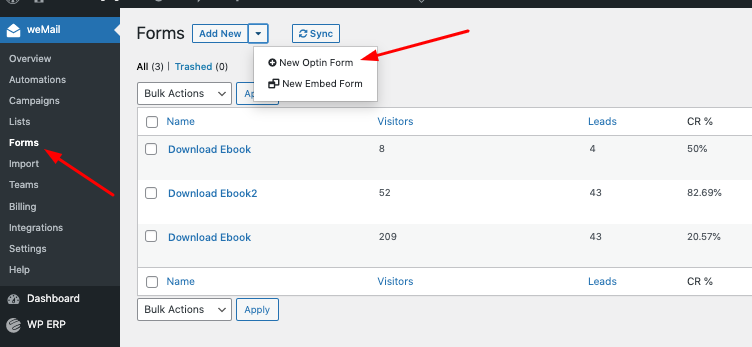
3. เลือกเทมเพลตที่สร้างไว้ล่วงหน้าที่คุณชอบ
4. เขียนชื่อ (อะไรก็ได้ที่สอดคล้องกับแคมเปญจดหมายข่าวของคุณ) และเลือกรายชื่ออีเมลที่คุณต้องการเพิ่มสมาชิกของคุณ
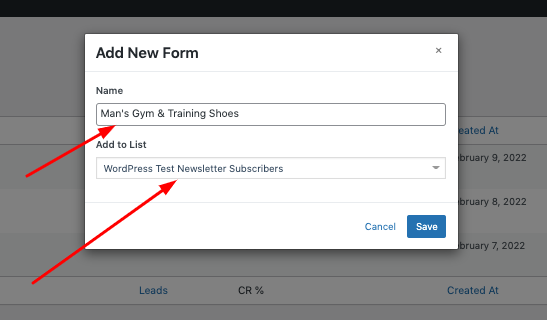
4. เริ่มปรับแต่ง และบันทึกไว้ คุณสามารถเปิดใช้งานแบบฟอร์มหรือปิดใช้งานตามแผนของคุณ
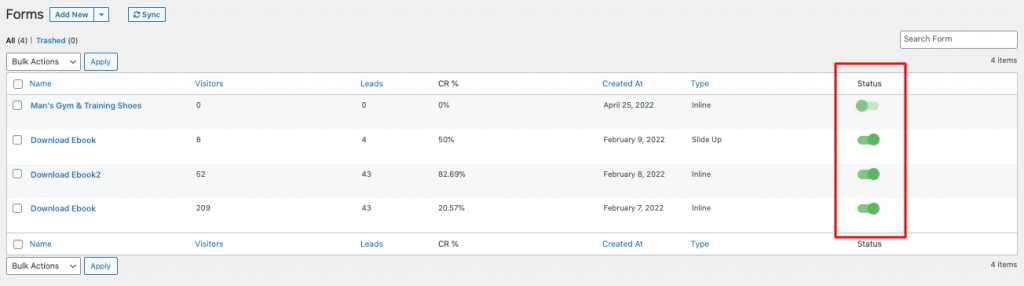
ขณะสร้างแบบฟอร์ม Optin คุณสามารถปฏิบัติตามคำแนะนำที่สำคัญที่เราได้คัดสรรมาเพื่อคุณ
- วางแบบฟอร์ม optin บนแถบด้านข้างของไซต์ของคุณ หรือคุณสามารถใช้แถบโมดอลและแถบลอยได้ weMail มีตัวเลือกการแสดงผลทั้งหมดที่คุณต้องการ
- อย่าขอข้อมูลมากเกินไป
- ใช้ CTA ที่น่าสนใจบนเว็บไซต์ บล็อก หรือวิดีโอของคุณ
คุณสามารถใส่แบบฟอร์ม optin ในทุกหน้าที่คุณต้องการ ดังนั้น วิธีที่ดีที่สุดคือการรวมไว้ในหน้า Landing Page ที่ถูกต้องทั้งหมด ตัวอย่างเช่น หากเป็นการสมัครรับข้อมูลบล็อก คุณสามารถตั้งค่าได้เฉพาะในหน้าบล็อกเท่านั้น
คำถามที่พบบ่อยเกี่ยวกับวิธีการใช้ปลั๊กอินจดหมายข่าวใน WordPress
1. ปลั๊กอินจดหมายข่าวคืออะไร
ปลั๊กอินจดหมายข่าวเป็นซอฟต์แวร์การตลาดผ่านอีเมลอัตโนมัติ ช่วยให้คุณส่งแคมเปญการตลาดทางอีเมลเชิงกลยุทธ์และทั่วไปหรือจดหมายข่าวไปยังผู้ที่สมัครรับรายชื่ออีเมลของคุณ ปลั๊กอินจดหมายข่าวสามารถรวมเข้ากับไซต์ WordPress ของคุณได้อย่างง่ายดาย ตัวอย่างเช่น ปลั๊กอินจดหมายข่าว เช่น weMail ให้บริการฟรี และยังมีแผนพรีเมียมสำหรับผู้ใช้ขั้นสูง
2. ฉันจะตั้งค่าปลั๊กอินจดหมายข่าวได้อย่างไร
ไปที่แดชบอร์ด WordPress ค้นหา weMail และติดตั้งและเปิดใช้งาน ไปที่ขั้นตอนการตั้งค่า เพิ่มสมาชิกในรายการของคุณ และปรับแต่งจดหมายข่าวของคุณก่อนที่จะส่งแคมเปญอีเมล ตรวจสอบคู่มือนี้เพื่อเริ่มต้นใช้งานปลั๊กอินจดหมายข่าว weMail ดูวิดีโอเพื่อเรียนรู้เพิ่มเติม
3. WordPress มีปลั๊กอินจดหมายข่าวหรือไม่?
ใช่. ที่เก็บ WordPress มีปลั๊กอินจดหมายข่าวที่เหมาะสมมากมายสำหรับคุณ นี่คือรายชื่อจดหมายข่าวและเครื่องมือการตลาดทางอีเมลที่ดีที่สุดบางส่วนในขณะนี้
ความคิดสุดท้าย
ดังนั้นคุณไป การใช้ปลั๊กอินจดหมายข่าวของ WordPress ไม่ใช่เรื่องซับซ้อน สิ่งที่คุณต้องทำก็คือทำความเข้าใจว่าปลั๊กอินจดหมายข่าวทำงานอย่างไร และปลั๊กอินตัวใดที่เหมาะกับธุรกิจของคุณมากที่สุด ส่วนที่เหลือปฏิบัติตามกระบวนการและขั้นตอนเพียงเล็กน้อยเท่านั้น
ตั้งแต่การเลือกปลั๊กอิน การติดตั้ง การสร้างรายชื่ออีเมล ไปจนถึงการส่งจดหมายข่าว คุณควรสนใจเกี่ยวกับเป้าหมายของคุณ นั่นคือทั้งหมด ดังนั้น เมื่อคุณมีปลั๊กอินจดหมายข่าว WordPress เช่น weMail คุณสามารถเพลิดเพลินกับประสบการณ์ที่ไม่ยุ่งยาก
มีคำถามเพิ่มเติมในใจหรือไม่? แจ้งให้เราทราบในเวลาไม่นาน
